Kā atspējot paziņojumu skaņas operētājsistēmā Windows 11
Tālāk ir norādīts, kā operētājsistēmā Windows 11 atspējot paziņojumu skaņas. Operētājsistēmā Windows 11 ir plaša paziņojumu pielāgošanas sistēma, kas ļauj personalizēt visu veidu iestatījumus atbilstoši jūsu vajadzībām un gaumei. Ja kādai lietotnei ir pārāk kaitinoši paziņojumu zvani vai vēlaties samazināt uzmanību, paziņojumu skaņu atspējošana operētājsistēmā Windows 11 var ļoti palīdzēt.
Reklāma
Padoms. Mums ir īpašs raksts, kurā aprakstīts, kā to izdarīt neatgriezeniski izslēgt paziņojumus operētājsistēmā Windows 11. Ir arī vērts pieminēt, ka varat izslēgt paziņojumus operētājsistēmā Windows 11, izmantojot Fokusa palīgs funkcija (netraucēt).
Atspējojiet paziņojumu skaņas operētājsistēmā Windows 11
- Ar peles labo pogu noklikšķiniet uz Sākt izvēlnes pogu un atlasiet Iestatījumi. Varat arī nospiest Uzvarēt + es lai palaistu Iestatījumu lietotne.

- Atveriet Sistēma sadaļu un noklikšķiniet uz Paziņojumi.

- Noklikšķiniet uz lejupvērstās bultiņas pogas blakus Paziņojumi pārslēgt.
- Noņemiet atzīmi no Ļaujiet paziņojumiem atskaņot skaņas opciju.
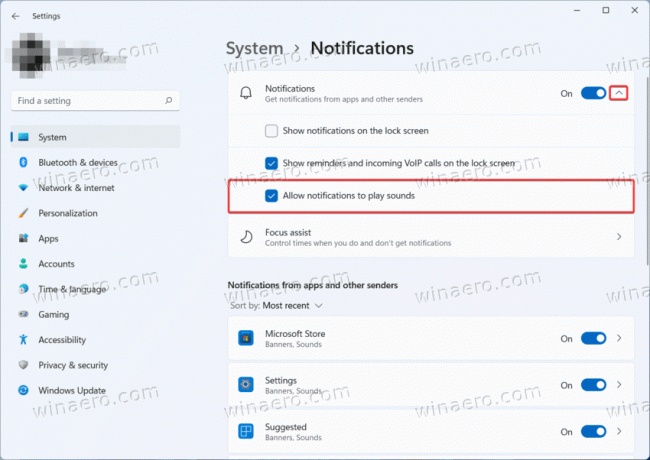
Tu esi pabeidzis. Sūtot jums paziņojumus, sistēma Windows vairs neatskaņos skaņas.
Tā vietā, lai vienlaikus atspējotu visus paziņojumus, varat tos atspējot atsevišķām lietotnēm. Lūk, kā.
Atspējojiet paziņojumu skaņas atsevišķām lietotnēm
Lai atspējotu paziņojumus atsevišķām programmām operētājsistēmā Windows 11, rīkojieties šādi.
- Nospiediet Uzvarēt + es lai palaistu programmu Windows iestatījumi.
- Iet uz Sistēma > Paziņojumi.

- Atrodiet lietotni, kurai vēlaties atspējot paziņojumu skaņas operētājsistēmā Windows 11, un noklikšķiniet uz tās rindas.

- Izslēdziet Atskaņojiet skaņu, kad tiek saņemts paziņojums opciju.

Gatavs! Piezīme. Dažas lietotnes izmanto savas paziņojumu sistēmas, kas galvenokārt attiecas uz vecākām win32 lietotnēm, kas nav optimizētas mūsdienu Windows versijām.
Šādas lietojumprogrammas netiek rādītas paziņojumu iestatījumos Windows iestatījumu lietotnē. Ja nevarat atrast vajadzīgo lietotni, pārbaudiet programmas iestatījumus. Var būt arī iespējams, ka lietotnei nav īpašas opcijas paziņojumu zvana atspējošanai.
Visbeidzot, operētājsistēmā Windows 11 varat atbrīvoties no visām paziņojumu skaņām, vienkārši atspējojot sistēmas skaņas visiem notikumiem vai tikai paziņojuma notikumam.
Atspējojiet paziņojuma notikuma skaņu operētājsistēmā Windows 11
- Atveriet Iestatījumi lietotne.
- Dodieties uz Personalizēšana sadaļu un noklikšķiniet uz Tēmas.

- Noklikšķiniet uz Skaņas pogu.

- Dialoglodziņā Skaņa ritiniet uz leju līdz Paziņojums notikumu.
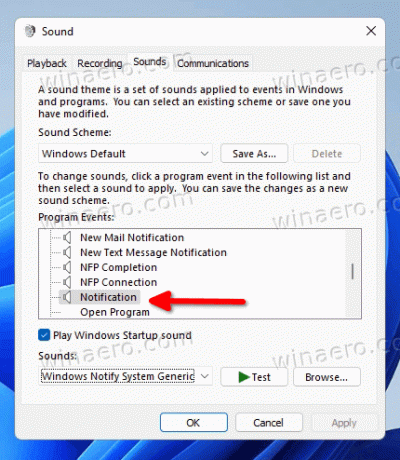
- Izvēlieties (Nav) lai pasākums atspējotu paziņojumu skaņas.

- Klikšķis labi lai saglabātu izmaiņas.
Gatavs!
Padoms. Varat arī atspējot visas Windows skaņas uzreiz, atlasot Nav skaņu no pašreizējās skaņas shēmas nolaižamās izvēlnes. Skatiet tālāk redzamo ekrānuzņēmumu.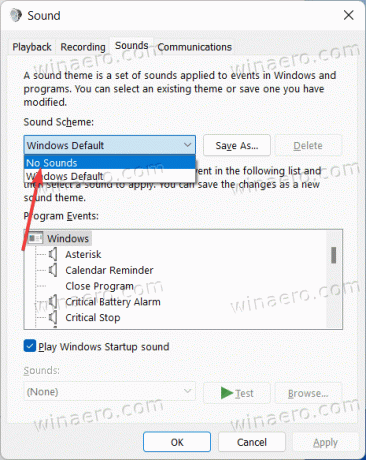
Piezīme. Ja lietotnē tiek izmantotas pielāgotas paziņojumu skaņas vai tās ir ieviestas kādā nestandarta veidā, atspējojot Windows skaņas, tā netiks izslēgta.
Visbeidzot, skaļuma maisītājā varat vienkārši mainīt Windows 11 paziņojumu skaņas līmeni uz nulli.
Kā izslēgt paziņojumu skaņas operētājsistēmā Windows 11
- Lai atvērtu mikseri, uzdevumjoslā noklikšķiniet uz skaņas ikonas.
- Atvērtajā logā atrodiet paziņojumu slīdni. Tas izskatās šādi.

- Pārvietojiet to ir vistālāk pa kreisi, lai izslēgtu paziņojumu skaņas.
Tas ir viss. Tagad jūs zināt, kā atspējot paziņojumu skaņas operētājsistēmā Windows 11.


